یکی از مهمترین امکانات ورد که به گمان من خیلی از کسانی که با ورد کار میکنند حتی از اون خبر هم ندارند وجود style یا همون شیوههاست.
Style چیه؟
استایل که از این به بعد با عنوان شیوه از اون یاد میکنم، مجموعه تنظیماتی است که به یک نوشته اختصاص داده میشود و تحت یک نام ذخیره میشود. این سادهترین تعریفی است که از شیوه میشه اینجا ارائه کرد.
حالا منظور از تنظیمات چیه؟
فرض کنید شما میخواهید یک تیتر با (۱) فونت یاقوت داشته باشید. (۲) فاصله این تیتر با سطر بالایی خودش مثلاً ۸ پوینت باشه. (۳) فاصله با سطر پایین ۳ پوینت باشه. (۴) رنگش آبی باشه. (۵) به متن بعد از خودش متصل باشه. (۶) تورفتگی ابتدای پاراگراف هم نداشته باشه (اینجوری قشنگتره).
در این مثال، شما ۶ خاصیت را برای تیترهای مورد نظر خودتون تنظیم کردهاید. حالا فرض کنید که یک کتاب ۵۰۰ صفحهای رو اینجوری تنظیم کردید، و یک دفعه تصمیم میگیرید که فونت این تیترها از یاقوت به میترا تبدیل بشه. اگه مجبور باشیم تمام این تیترها رو تک تک بررسی کنیم و دوباره همه رو تغییر بدیم، پدر صاحب بچه در مییاد … :))
خوب پس باید چه کار کنیم؟
راه حل ورد برای این کار، استفاده از شیوههاست. شما میتوانید تمام این تنظیمات رو با یک نام ذخیره کنید و هروقت که بخواهید تغییری در هر کدام از اجزای این شیوه اعمال کنید، به راحتی برای تمام مطالبی که با این شیوه هستند، اعمال میشه.
حالا آموزش تصویری:
۱. از میله ابزار Formatting گزینه Styles and formatting را انتخاب کنید (کلید  را بزنید) و یا از منوی Format گزینه
را بزنید) و یا از منوی Format گزینه  را انتخاب کنید.
را انتخاب کنید.
۲. متن تیتر خودتون را تایپ کنید. (مثلاً مقدمه)
۳. همونطور که مکاننما بر روی سطر قرار دارد (نیازی به انتخاب کردن متن نیست)، از قسمت Pick formatting to apply بر روی Heading1 کلیک کنید. خواهید دید که شیوه Heading1 به عبارت مقدمه نسبت داده میشه و تنظیمات Heading1 را به خودش میگیره.
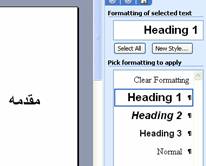
حالا برای تغییر در شکل ظاهری این شیوه به روش زیر عمل کنید:
۱. مکان نما رو روی گوشه سمت راست نام شیوه (مثلاً Heading1) نگه دارید.
۲. یک فلش به سمت پایین ظاهر میشود. بر روی اون کلیک کنید تا تنظیمات مربوط به شیوه نمایش داده شود.
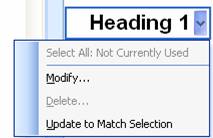
۳. از فهرست بازشده، گزینه Modify… رو انتخاب کنید. با انتخاب این گزینه به قسمت تنظیمات شیوه وارد میشوید. از این قسمت میتوانید تمام خصوصیات یک شیوه را تغییر بدهید.
۴. در قسمت Formatting شما میتوانید نام فونت مورد نظر، اندازه، سیاه و ایتالیک بودن، فاصله سطرها و نوع چینش متن در سطر (راست، وسط، چپ و ترازشده) را انتخاب کنید.
۵. بر روی گزینه Format کلیک کنید. از این قسمت شما میتوانید به تمام تنظیمات یک شیوه دسترسی داشته باشید.
گزینههای Font… ، Paragraph…، Tabs…، Border و مجموع تنظیمات که برای یک شیوه لازم است، در این قسمت قابل دسترسی است. از قسمت shortcut key… شما میتوانید یک میانبر برای دسترسی سریع به شیوه اختصاص بدهید. برای مثال، به صورت پیشفرض، کلید میانبر Alt+Ctrl+1، کلید میانبر Heading1 است که به راحتی میتوانید به هرکدام از تیترهای خود اختصاص بدید.
برای راحتی در کار صفحهآرایی یک متن حجیم مثل کتاب یا پایاننامه، شما مجبور به استفاده از شیوهها هستید. پس قبل از شروع به تایپ متن خودتون، ابتدا شیوهها رو به دلخواه خودتون تنظیم کنید تا توی کار راحتتر باشید.
با استفاده از این روش، بعد از تایپ کتاب به راحتی میتونید شیوههای متن خودتون رو تغییر بدید. در این مثال با رفتن به قسمت تغییر تنظیمات شیوه Modify… میتونید فونت پیشفرض Heading1 رو به میترا تغییر بدید. خواهید دید که در کل متن، فونت مطالبی که با Heading1 درج شدهاند، تغییر خواهد کرد.
از این به بعد ما با شیوهها خیلی کار داریم. مثلاً برای درج فهرست، درج اتوماتیک سرصفحهها و… حتماً باید از شیوه کمک بگیریم. پس سعی کنید در تمام متن خودتون، از شیوه استفاده کنید و از تغییرات دستی، هرچند اندک بر روی متنها خودداری کنید.
شما خواهید دید اگر یک قسمت از متن را انتخاب کنید و مثلاً کلید B که برای سیاه کردن آن هست، رو بر روی این قسمت اعمال کنید، به صورت اتوماتیک یک شیوه جدید در فهرست شیوهها ایجاد میشه و این، کار شما رو برای صفحهآراییهای آینده سخت میکنه.
در نتیجه شما باید قبل از اقدام به تایپ یک متن، شیوههای لازم برای اون رو پیشبینی کنید و اقدام به ساختن اون شیوهها کنید و بعد، هنگامی که به اون احتیاج داشتید، با انتخاب متن مورد نظر و کلیک بر روی نام شیوه مورد نظر، اون شیوه رو به متن اختصاص بدید.
در آینده، کاربردهای بیشتری رو از شیوه خواهید دید و این شما رو متقاعد میکنه که حتماً حتماً بهجای تنظیمات دستی یک متن، از شیوه استفاده کنید.
شیوههایی که من معمولاً در کارهای خودم استفاده میکنم، اینها هستند:
شیوه نام بخش، شیوه نام فصل، تیترهای ۱ تا ۴، شیوه متن (یا نرمال)، شیوه متن پاورقی، شیوه نام کتابها، شیوه نمایهها و…




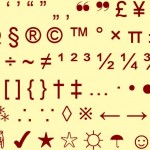


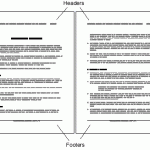
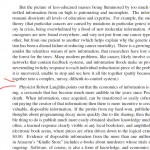



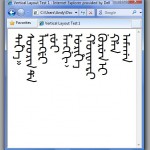

سلام من برای عنوان های پاراگرافم استایل تعریف کردم ولی حالا فرمت عنوانها عوض شده باید چیکار کنم که همه عنوان های استایل مورد نظرمبه اون فرمتی که میخوام بشه
سید علیرضا آلیس پاسخ در تاريخ آذر ۸ام, ۱۳۹۳ ۸:۳۷ ب٫ظ:
سلام
ببخشید! نمیتونم منظورتون را متوجه بشم.
این سوال رو در بخش دیگه ای هم بطور مختصر مطرح کرده بودم که توضیح داده بودید. اما یک مورد هست که مقداری تفاوت داره و نتونستم حلش کنم. وقتی بطور اتومات؛از رفرنس درون متنی استفاده می کنم،یعنی بعد از متن نقل قول شده،با استفاده از دکمه Insert Citation رفرنس رو وارد می کنم،متنی که بصورت خودکار وارد میشه، از فرمت متن پیروی می کنه و مشکل اینجاست که به جای «،» از «,» استفاده می کنه. چطور می شه تنظیم کرد که این متن از استایلی استفاده کنه که توی اون از فونت های تصحیح شده ای که شما توی سایت گذاشتین استفاده کنه. از پاسخگویی های شما بسیار سپاسگزارم.
سید علیرضا آلیس پاسخ در تاريخ آبان ۵ام, ۱۳۹۳ ۸:۲۳ ب٫ظ:
سلام
استایلی با نوع فونت(و نه از نوع پاراگراف) تعریف کنید و فونت آن را از فونتهای ذکر شده انتخاب کنید.
یک کلید فوری برای این استایل تعریف کنید.
قبل از درج رفرنس درون متن، از این کلید فوری برای اعمال استایل مورد نظر استفاده کنید. پس از درج رفرنس، متن شما با فونت مورد نظر درج خواهد شد.
ممنو از مطالب مفیدتون
تشکر تشکر تشکر خیلی تشکر
سلام واقعا ممنونم خیلی گشتم تا این توضیح را پیدا کردم
کار من را راحت کردین
سلام دوست عزیز من خیلی دنبال یه همچین مطلبی بودم ممنون از لطفت
موفق باشی
مدير پاسخ در تاريخ مرداد ۳۱ام, ۱۳۹۱ ۶:۵۶ ب٫ظ:
سلام
خواهش میکنم.
قابل شما را نداشت.
شما هم موفق باشید.
سلام. خیلی خوشحال شدم که بالاخره یه متنی درباره استایل ها پیدا کردم! اما من دنبال یه آموزش جامع درباره کار با استایل ها در ورد ۲۰۱۰ هستم که فقط یه آموزش انگلیسی پیدا کردم. ممنون میشم که اگر یه منبع فارسی میشناسید بهم معرفی کنید.
مدير پاسخ در تاريخ تیر ۱۹ام, ۱۳۹۰ ۱۱:۳۸ ق٫ظ:
اصولاً کار با استایل یک چیز مفهومی است و احتیاج به دانش خاصی ندارد. تقریباً مفهوم آن را هم بنده در ورد ۲۰۰۳ گفتم.
لطفاً اگر درمیان فونتهای رایج فارسی مانند زر یا لوتوس نسخهای با قابلیت تایپ تای گرد وجود دارد ، آن را معرفی کنید. با تشکر
مدير پاسخ در تاريخ مرداد ۶ام, ۱۳۸۹ ۹:۳۵ ق٫ظ:
دوست عزیز پاسخ شما را در این پست دادم.
http://weblog.aleyaasin.ir/?p=143
با این حال سعی کنید هر سؤالی را در بحث مربوط به خود مطرح کنید.
نام شیوه رو برای کاربرهایی انتخاب کردم که قبلاً با زرنگار کار کردن و با این نام آشنایی دارند و خو گرفتن.
این اسم برازنده کارهایی است که انجام میده. سبک هیچ وقت نمیتونه نشون دهنده تمام امکانات Style باشه.
سلام. ممنون که قراره ماکرو رو هم آموزش بدین. واقعا نکته خوبی رو گفتین. خیلی از کاربردهای شیوه ها رو بلد نیستم. به نظرم به جای شیوه تو کتاب ها میگن سبک؟ موفق باشین. منتظر ادامه توضیحات خوبتون هستم.